Как сделать движущиеся стены
Добавил пользователь Алексей Ф. Обновлено: 17.09.2024
Это вторая часть туториала о 2Д игре платформере. Вам понадобятся некоторые игровые рессурсы для этого туториала. Скачайте .zip архив здесь. Также вы можете скачать первую часть туториала здесь. Запустите юнити проект с первой частью туториала и загрузите сцену scenePlatformer.
Как сделать стену:
Как собирать и подсчитывать монеты:
using System.Collections;
using System.Collections.Generic;
using UnityEngine;
public class CoinController : MonoBehaviour
//звук сбора монеты
public AudioClip CoinSound;
//переменная количества собранных монет
public int coin;
//запустится если collider2D попал в триггер
void OnTriggerEnter2D ( Collider2D other) //проверка, имеет ли попавший объект тэг Coin
if (other.tag == "Coin" ) //увеличить счетчик монет
coin = coin + 1 ;
//проиграть звук поднятия монеты на позиции крысы
AudioSource .PlayClipAtPoint (CoinSound, transform.position);
//удалить монету из сцены
Destroy (other.gameObject);
>
>
>
Добавьте этот скрипт к крысе. Импортируйте звук CoinSound в проект. Выберите крысу в иерархии и поместите CoinSound в поле Coin Sound (чейчас мы используем 3Д позиционирование звука и он будет относительно тихим, так как восприятие звука находится на камере. Мы потом переделаем Audio Listener для более правильного звука).
Теперь сделаем простой интерфейс для отображения количества монет. Добавьте новый UI - Text. Будет созданно три новых объекта: Canvas, Text, EventSystem.
Выделите Canvas в иерархии. Измените UI Scale Mode на Scale With Screen Size и Screen Match Mode на Expand. С этими параметрами будет неплохое скалирование размера интерфейса на разных экранах.
Сцена и интерфейс теперь находятся в одном экране. Сделайте двойной клик на Canvas в иерархии. Камера сфокусируется на белом прямоугольнике. Этот прямоугольние представляет как будет выглядеть экран в игре.
Выберите Text в иерархии. Сделайте его больше и перетащите на то место, где он должен отображаться. Измените привязку на право-вверх. Измените Text на 0. Alignment на середину. Включите Best Fit (заполнение пространства). Измените Max Size на что-то около 100. Настройте Color по желанию.
Нам нужен скрипт для управления текстом. Откройте снова скрипт CoinController.
using System.Collections;
using System.Collections.Generic;
using UnityEngine;
//эта библиотека нужна для работы с интерфейсом
using UnityEngine.UI;
public class CoinController : MonoBehaviour
//ссылка на объект с текстом
public GameObject TextObject;
//ссылка на текстовый компонент
Text textComponent;
//звук поднятия монеты
public AudioClip CoinSound;
//переменная подсчета монет
public int coin;
//запустится один раз при запуске скрипта
void Start () //делаем линк на текстовый компонент, который находится на текстовом объекте
textComponent = TextObject.GetComponent Text > ();
>
//запустится если collider2D попал в триггер
void OnTriggerEnter2D ( Collider2D other) //проверка, имеет-ли объект тэг Coin
if (other.tag == "Coin" ) //увеличить переменную подсчета монет
coin = coin + 1 ;
//записать в текст результат счета монет, преобразованный в текстовую переменную
textComponent.text = coin.ToString();
//проиграть звук поднятия монеты на позиции крысы
AudioSource .PlayClipAtPoint (CoinSound, transform.position);
//удалить монету из сцены
Destroy (other.gameObject);
>
>
>
Сфокусируйте камеру назад в сцену (сделайте двойной клик по крысе в иерархии). Выберите Rat в иерархии. У скрипта CoinController пояаилось новое поле Text Object. Поместите объект Text в это поле. Интерфейс теперь должен отображать значение переменной сбора монет. Запустите игру и проверьте это.
Как сделать яму:
using System.Collections;
using System.Collections.Generic;
using UnityEngine;
//это библиотека для работы со сценами
using UnityEngine.SceneManagement;
public class DeadEndController : MonoBehaviour
//запустится если 2D collider попал в триггер
void OnTriggerEnter2D ( Collider2D other) //проверка, имеет ли объект тэг Player
if (other.tag == "Player" ) //ппосмотреть название текущей сцены и загрузить её (reload)
SceneManager .LoadScene ( SceneManager .GetActiveScene().name);
>
>
>
Выберите DeadEnd в иерархии и добавьте этот скрипт. Создайте префаб DeadEnd (перетащите DeadEnd из иерархии в Assets.)
Как сделать простого врага:
using System.Collections;
using System.Collections.Generic;
using UnityEngine;
//библиотека для управления сценами
using UnityEngine.SceneManagement;
public class MushroomController : MonoBehaviour
//как далеко гриб может отойти от начальной точки
public float distanceToRun;
//скорость движения
public float speed;
//направление взгляда гриба
public bool isLookingLeft = true ;
//стартовая позиция
Vector3 startPos;
//линк на компонент Rigidbody2D
Rigidbody2D rb;
//выполнится 1 раз при старте игры
void Start () //делаем линк на Rigidbody2D компонент
rb = GetComponent Rigidbody2D > ();
//запоминаем стартовую точку гриба
startPos = transform.position;
//будем сравнивать квадрат вектора расстояния с квадратом расстояния
//так как извлечение корня медленный процесс
distanceToRun = distanceToRun * distanceToRun;
>
//выполняется на каждом фиксированном интервале
void FixedUpdate () //проверить, смотрит-ли гриб влево
if (isLookingLeft) //посчитать вектор направления от стартовой точки к грибу
Vector2 dist = transform.position - startPos;
//проверить, что гриб слева от стартовой точки
//и расстояние между грибом и стартовой точкой больше разрешенного удаления
if (transform.position.x distanceToRun) //вызвать функцию поворота гриба
TurnTheMushroom ();
//начать движение направо
rb.velocity = new Vector2 (speed, rb.velocity.y);
//если проверка была негативной
> else //продолжить движение влево
rb.velocity = new Vector2 (-speed, rb.velocity.y);
>
>
//проверить, что гриб смотрит вправо
if (!isLookingLeft) //посчитать вектор направления от стартовой точки к грибу
Vector2 dist = transform.position - startPos;
//проверить, что гриб справа от стартовой точки
///и расстояние между грибом и стартовой точкой больше разрешенного удаления
if (transform.position.x > startPos.x && dist.sqrMagnitude > distanceToRun) //вызвать функцию поворота гриба
TurnTheMushroom ();
//начать движение налево
rb.velocity = new Vector2 (-speed, rb.velocity.y);
//если проверка была негативной
> else //продолжить движение направо
rb.velocity = new Vector2 (speed, rb.velocity.y);
>
>
>
//функция поворота гриба
void TurnTheMushroom ()
//инвертировать (изменить на противоположный) указатель направления взгляда
isLookingLeft = !isLookingLeft;
//повернуть гриб
transform.localScale = new Vector3 (transform.localScale.x * -1 , transform.localScale.y, transform.localScale.z);
>
//запустится, если коллайдер коснулся другого коллайдера
void OnCollisionEnter2D ( Collision2D other) //проверить, что у коллайдера тэг Player
if (other.collider.gameObject.tag == "Player" ) //посмотреть имя загруженной сцены и загрузить такую сцену (reload)
SceneManager .LoadScene ( SceneManager .GetActiveScene().name);
>
>
//запустится, если другой коллайдер попал в триггер
void OnTriggerEnter2D ( Collider2D other) //проверить, что у коллайдера тэг Player
if (other.tag == "Player" ) //удалить гриб
Destroy (gameObject);
>
>
>
using System.Collections;
using System.Collections.Generic;
using UnityEngine;
public class ExplosionsDestroyer : MonoBehaviour
//как долго взрыв будет в сцене
public float timeToDestroy;
//выполнится один раз при старте скрипта
void Start () //удалить взрыв из сцены
Destroy (gameObject, timeToDestroy);
>
>
Выберите Explosion в иерархии. Добавьте этот скрипт к Explosion. Измените Time To Destroy на 1. Создайте префаб Explosion. После создания префаба удалите взрыв из сцены (правый клик на Explosion в иерархии и нажать Delete).
Теперь добавим взрыв и его звук к скрипту гриба. Откройте скрипт MushroomController.
using System.Collections;
using System.Collections.Generic;
using UnityEngine;
//библиотека для управления сценами
using UnityEngine.SceneManagement;
public class MushroomController : MonoBehaviour
//префаб взрыва
public GameObject Explosion;
//звук взрыва
public AudioClip Boom;
//как далеко гриб может отойти от начальной точки
public float distanceToRun;
//скорость движения гриба
public float speed;
//направление взгляда гриба
public bool isLookingLeft = true ;
//стартовая позиция гриба
Vector3 startPos;
//линк на компонент Rigidbody2D
Rigidbody2D rb;
//выполнится один раз при старте гриба
void Start () //делаем линк на компонент Rigidbody2D
rb = GetComponent Rigidbody2D > ();
//запоминаем стартовую позицию гриба
startPos = transform.position;
//будем сравнивать квадрат вектора расстояния с квадратом расстояния
//так как извлечение корня медленный процесс
distanceToRun = distanceToRun * distanceToRun;
>
//выполняется на каждом фиксированном интервале
void FixedUpdate () //проверить, что гриб смотрит налево
if (isLookingLeft) //посчитать вектор направления от стартовой точки к грибу
Vector2 dist = transform.position - startPos;
//проверить, что гриб слева от стартовой точки
//и расстояние между грибом и стартовой точкой больше разрешенного удаления
if (transform.position.x distanceToRun) //вызвать функцию поворота
TurnTheMushroom ();
//начать движение направо
rb.velocity = new Vector2 (speed, rb.velocity.y);
//если проверка была отрицательной
> else //продолжить движение налево
rb.velocity = new Vector2 (-speed, rb.velocity.y);
>
>
//проверить, что гриб смотрит направо
if (!isLookingLeft) //посчитать вектор направления от стартовой точки к грибу
Vector2 dist = transform.position - startPos;
//проверить, что гриб справа от стартовой точки
//и расстояние между грибом и стартовой точкой больше разрешенного удаления
if (transform.position.x > startPos.x && dist.sqrMagnitude > distanceToRun) //вызвать функцию поворота
TurnTheMushroom ();
//начать движение налево
rb.velocity = new Vector2 (-speed, rb.velocity.y);
//если проверка была отрицательной
> else //продолжить движение направо
rb.velocity = new Vector2 (speed, rb.velocity.y);
>
>
>
//функция поворота гриба
void TurnTheMushroom ()
//изменить указатель направления взгляда на противоположный
isLookingLeft = !isLookingLeft;
//повернуть гриб
transform.localScale = new Vector3 (transform.localScale.x * -1 , transform.localScale.y, transform.localScale.z);
>
///запустится, если коллайдер коснулся другого коллайдера
void OnCollisionEnter2D ( Collision2D other) //проверить, что у коллайдера тэг Player
if (other.collider.gameObject.tag == "Player" ) //посмотреть имя загруженной сцены и загрузить такую сцену (reload)
SceneManager .LoadScene ( SceneManager .GetActiveScene().name);
>
>
//запустится, если другой коллайдер попал в триггер
void OnTriggerEnter2D ( Collider2D other) //проверить, что у коллайдера тэг Player
if (other.tag == "Player" ) //спавн взрыва
Instantiate (Explosion, transform.position, Quaternion .identity);
//проиграть звук взрыва
AudioSource .PlayClipAtPoint (Boom, transform.position);
//удалить гриб
Destroy (gameObject);
>
>
>
Импортируйте звуковой файл Boom в Assets. Выберите Enemy в иерархии. У Mushroom Controller появилось два новых поля в скрипте. Поместите префаб Explosion в Explosion поле. Поместите аудиофайл Boom в поле Boom. Сделайт префаб Enemy. проверьте сцену.
Восприятие звука:
По стандарту, Audio Listener (компонент отвественный за восприятие звука) прикреплен к Main Camera. Audio Listener можно представить как виртуальные уши. Смотрите Unity Documentation для подробностей. Надо передвинуть этот компонент к крысе. Выберите Main Camera (дочерний объект крысы) ит отключите Audio Listener в Inspector (нам нужен только один такой компонент в сцене).
Выьерите Rat в иерархии и добавьте Audio Listener к ней.
Проверьте сцену.
Как сделать движущуюся платформу:
using System.Collections;
using System.Collections.Generic;
using UnityEngine;
public class PlatformMoving : MonoBehaviour
//скорость движения платформы
public float speed;
//позиция, где платформа должна повернуть назад
public Transform endPoint;
//позиция начала движения
Vector3 startPoint;
//ссылочная переменная для компонента Rigidbody2D
Rigidbody2D rb;
//скорость платформы в текущий момент
float currentSpeed;
//выполнится при запуске скрипта
void Start () //запомнит стартовую точку платформы
startPoint = transform.position;
//сделать ссыдку на Rigidbody2D
rb = GetComponent Rigidbody2D > ();
//начальное направление движения
currentSpeed = speed;
>
Создайте новый пустой объект (empty).
Назовите его endPoint. Добавьте к нему иконку для лучшего вида. Поместите endPoint над Platform (испольуйте инструмент движения).
Выберите Platform в иерархии. Добавьте скрипт PlatformMoving. Измените Speed на 1. Поместите endPoint в поле End Point.
Запустите игру и проверьте (можете переключить на сцену, пока игра запущена).
Поместите wall в сцену справа от платформы. Выьерите эту стену в иерархии и добавьте Box Collider 2D.
Поместите следующий Dead End префаб в сцену под двигающейся платформой. Нажмите на Edit Collider и настройте размер.
Как добавить физические объекты:
Импортируйте картинку Box из скачанного архива. Поместите спрайт Box в сцену (на движущуюся платформу). Выьерите Box в иерархии. Измените Tag и Layer на Ground. Смените Z-позицию на 0. Добавьте Rigidbody 2D. Измените Interpolate на Interpolate. Добавьте Box Collider 2D.
Теперь сможете взаимодействовать с этим объектом.
Конец уровня:
Добавьте Ground префаб в сцену, где платформа перестаёт двигаться наверх (смотрите скриншот). Добавьте последнбб стену (поместите спрайт wall в сцену и добавьте Box Collider 2D ).
Импортируйте картинку Exit в Assets. Добавьте спрайт Exit в сцену возле последней стены. Крыса не должна допрыгивать до Exit, если она просто прыгает с пола. Boxпонадобится как подставка. Выберите Exit в иерархии. Добавьте Box Collider 2D. Включите Is Trigger. Добавьте Dead End Controller. У нас сейчас нет следуюшего уровня, поэтому просто перезагрузим сцену.
Как сделать движущийся фон с эффектом параллакс:
using System.Collections;
using System.Collections.Generic;
using UnityEngine;
public class Parallax : MonoBehaviour
//ссылочная переменная на игрока
GameObject player;
//позиция игрока в предыдущем кадре
//и разница в позиции между кадрами
Vector3 lastPos, offset;
//скорость движения фона
public float speed;
//выполнится один раз при запуске скрипта
void Start () //делаем линк на игрока
player = GameObject .FindWithTag ( "Player" );
//запоминаем его позицию
lastPos = player.transform.position;
>
//выполняется каждый кадр
void Update () //посчитать разницу в позициях между кадрами
offset = player.transform.position - lastPos;
//пересчитать разницу в зависимости от скорости и передвинуть фон по полученному вектору
//Time.deltaTime корректировка для разного фпс
transform.Translate (offset * speed * Time .deltaTime);
//перезаписать позицию в текущем кадре
lastPos = player.transform.position;
>
>
Импортируйте BackGround в Assets. Поместите BackGround в сцену. Измените X и Y Scale на 4. Передвиньте на позицию крысы (смотрите скриншот). Измените Order in Layer на -100. Добавьте Parallaxскрипт. Измените Speed на 60 (потестите разные настройки).
Как добавить фоновую музыку:
Теперь простое. Импортируйте звуковой файл Music. Выберите Rat в иерархии. Перетащите Music на Rat ы иерархии (или добавьте Audio Source и поместите Music в поле AudioClip field). Включите Loop.
Проверьте сцену.

Казалось бы, что еще придумывать с напольным плинтусом? Уже и материалы самые разные, и формы, и цвета. Но производители пошли дальше и воплотили идею плинтуса-невидимки. Он как бы есть, но никуда не выпирает, не мешает мебель вплотную к стенам пододвинуть, пыль на себе не копит. А еще скрытый профиль помогает создавать парящие стены - эффект, который все чаще используется в самых разных интерьерах.
Что представляет собой плинтус скрытого монтажа?
Скрытый плинтус - это алюминиевый профиль, который устанавливается таким образом, что его плоскость не выходит за плоскость стен. К профилю может крепится декоративная вставка, окрашенная в цвет стен, тогда получается эффект непрерывной стены. Алюминиевый профиль может быть использован и самостоятельно, тогда стены как бы нависают над пространством возле пола. Добавьте в конструкцию светодиодную ленту и стены снизу будут эффектно подсвечены.
Установка скрытого плинтуса осуществляется следующим образом:
Готовится стяжка и черновое выравнивание стен, которое может не доходить до основания пола на высоту плинтуса, если не предусмотрена дальнейшая отделка большой толщины;
Укладывается напольное покрытие с его подводом под будущий алюминиевый профиль на 3-5 мм;
Алюминиевый профиль фиксируется на монтажный клей и саморезы;
Выполняется чистовая шпатлевка и отделка стен (обои, краска и т.д.). Есть специальные виды скрытых плинтусов под стеновые панели. Выравнивание стен можно выполнить и при помощи гипсокартона. При любом виде отделки, декоративный слой должен выводиться в одну плоскость с краем профиля.
Для создания непрерывной стены к алюминиевому профилю приклеивается или вставляется в специальный крепеж плинтус МДФ. Его можно окрашивать под цвет отделки стен.

Как создать эффект парящей стены?
Вслед за парящими потолками, когда используется карниз с подсветкой, модным штрихом в оформлении интерьеров стали парящие стены. Скрытый плинтус позволяет создать их в двух основных видах:
- Устанавливается Г-образный алюминиевый профиль и к его горизонтальному выступу крепится светодиодная лента. Сверху профиль ничем не закрывается, но его дизайн может быть разным — алюминиевым с анодированным или не анодированным покрытием, окрашенным в цвета по системе RAL. Под стенами остается небольшое подсвеченное пространство, поэтому создается эффект, как будто стены висят в воздухе — это парящие стены без плинтуса. Отделка стен может быть разной, в том числе стеновыми панелями.
- К алюминиевому профилю можно прикрепить декоративную вставку. Это может быть как вставка МДФ из комплекта с профилем, так и отдельно приобретенный плинтус. Только высота его должна быть меньше высоты профиля, обычно на 10 мм. На горизонтальный выступ профиля тоже крепят светодиодную ленту. В этом случае стена смотрится сплошной плоскостью со световой полосой понизу. Тоже очень красивый эффект. Производители скрытый профилей - Ликорн, Pro Design и др.
Конечно, накладные плинтусы тоже можно подсветить светодиодной лентой. В продаже есть как уже готовые конструкции с подсветкой из дюрополимера, МДФ, пластика, так и плинтусы, в которые можно устанавливать светодиодную ленту по желанию. Например, производитель пластиковых плинтусов Rico выпускает также LED вставку, которую можно приобретать отдельно и устанавливать в профиль.

Но все-таки настоящие "парящие" стены идеально создаются при помощи скрытых конструкций.
Плюсы и минусы скрытой системы
Преимущества скрытых плинтусов с подсветкой
Конечно, классический плинтус — это особый штрих, который завершает интерьер. И массивные профили могут смотреться шикарно. Но и у скрытых плинтусов есть свои плюсы:

- Отлично сочетаются с дверьми-невидимками без накладных наличников.
- Не создают неудобств при стыковке с дверными коробками. Наличники просто можно поставить поверх скрытого профиля.
- Позволяют максимально приближать к стене раздвижные двери.
- Мебель (столы, шкафы и др.), холодильник и другие предметы интерьера можно подвигать вплотную к стенам. Лишняя площадь не съедается.
- Нет выступающих поверхностей — нет лишних сборников для пыли.
- Подсветка — отличное решение для современных стилей интерьера (хай-тек, минимализм, лофт и других). Смотрится действительно шикарно. А еще, если оставлять на ночь подсветку в коридоре, то можно без труда добираться попить воды или успокоить проснувшегося малыша.
- Алюминиевый профиль долговечен и неприхотлив в уходе.
- Возможности оформления скрытого плинтуса очень широки, а при новом ремонте, его не обязательно демонтировать.
Недостатки скрытых плинтусов
Главным недостатком является довольно высокая цена, особенно на конструкции с декоративной вставкой. Второй недостаток — сложность монтажа по сравнению с обычными плинтусами. Система скрытого монтажа должна быть запланирована в начале ремонта. После окончания отделки стен, поставить скрытый плинтус будет еще сложнее.
Парящая стена в интерьере

Скрытый плинтус с подсветкой прекрасно впишется в интерьер современной кухни.


Это отличное решение и для коридора. Не только визуально красивое, но и практичное. Маленькие жители квартиры не будут боятся сходить попить посреди ночи, например.

В ванной комнате и санузле подсветка будет смотреться очень гармонично, а также позволит не включать основной свет по ночам.

В студиях подсветка позволяет зонировать помещение.

Есть вопросы? Ответим в чате сайта или по телефону:
Эксперт по статье: специалист по плинтусам и лепнине Дмитрий Кузнецов
Виды интерьерных водопадов-стен
Независимо от своего подвида, водопад-стена создаёт ощущение, будто вода появляется из ниоткуда и утекает в никуда.
- По стеклу/зеркалу. Классический вариант. Он завладевает вниманием людей и зрительно делает помещение больше. Часто применяется для зонирования. Можно использовать зеркальное либо матовое стекло, а для украшения поверхности задействовать узорчатую плёнку.
Необходимо следить за тем, чтобы конструкция была устойчивой. При необходимости усильте её дополнительными зажимами. - По сетке. При виде такого типа водопада у людей создается впечатление, что вода преодолевает силу тяжести и, падает очень и очень медленно, образуя маленькие волны. К достоинствам водопада по сетке относится и то, что возможный размер его не ограничен.
Этот тип водопада уже давно широко используется на Западе и в настоящее время становится всё более популярным в России. - По камню. Каменный водопад создаст в комнате живую и естественную атмосферу. Наиболее часто такие водопады делают из алюминиевого каркаса, в отделке используется мрамор, сланец и иные натуральные материалы.
- По струнам. Он же нитевидный, дождевой или капельный. Такому водопаду можно придать любую форму и высоту. Вода медленно стекает по нитям. Такое зрелище привлекает и завладевает внимание людей.
- Пузырьковая панель. Представляет из себя металлическую либо акриловую полую конструкцию. Внутри она заполняется гелем либо очищенной от минеральных солей водой.
Полость поделена перегородками по вертикали, по которым без перерыва движутся воздушные пузырьки. Светодиоды на устройстве подсвечивают их.
При выборе домашнего водопада-стены следует ориентироваться на дизайн помещения, используемые в интерьере материалы, свои личные вкусовые предпочтения и имеющийся бюджет. Самым дорогим вариантом из перечисленных выше является пузырьковый, а самым экономным — с использованием стекла.
Ещё несколько красивых примеров:
- В тёмной оправе. На фоне светлых обоев этот декоративный элемент очень привлекает внимание. Струи воды стекают по гладкой поверхности зеркала, образуя сложный узор.
- Для комнат большой площади. Отлично подойдёт для гостиной либо зала. Водопад-стена находится посреди помещения и оснащён подсветкой.
- Водопад-стена в современном интерьере. Такой вариант органично впишется в стиль минимализм либо хай-тэк. Подсветка придаёт элементу особую эффектность.
- Водопад-стена в восточном стиле. Водопад здесь дополнен бамбуком, рамой из дерева и яркой подсветкой.
- Для небольшой по площади комнаты. Белые камни здесь гармонично контрастируют с тёмной основой и рамой. В верхнем блоке размещена подсветка. Она освещает струи воды, стекающие по стеклу.
В просторной комнате лучше всего смотрится водопад соответствующих размеров. В небольшой тоже всегда можно найти для водопада место — например, повесить на стену либо встроить в нишу.
Устройство водопада-стены
Идея водопада-стены заключается в том, что вода из нижней ёмкости равномерно распределяется и стекает сверху вниз по поверхности — стеклу, камню, сетке и т.д. Благодаря непрерывной циркуляции воды, которая находится в нижней ёмкости, по поверхности, создаётся образ плачущей стены.

Выбор места для установки
Лучше всего разместить водопад-стену в проходной зоне, например, в:
- широком коридоре;
- зале;
- прихожей;
- пространстве возле лестницы (для тех, у кого двухэтажная квартира).
Такие места используются обычно не в полную силу, а водопад создаст подобающую атмосферу и оживит интерьер. Можно также разместить водопад-стену в столовой либо гостиной для их украшения. Водопад отлично подходит в качестве разделителя зон.
Дополнительные аспекты и советы:
- не рекомендуется устанавливать водопад в жилых комнатах (например, в спальнях), потому что непрекращающийся шум воды спустя месяц-два начнёт раздражать;
- система требует постоянного питания, розетки, обеспечивающие это, должны быть тщательно закрыты, чтобы предотвратить случайное попадание воды;
- размер открытого пространства вокруг водопада должен быть не менее 30 квадратных метров, чтобы водное испарение не превышало допустимо-возможную влажность помещения, иначе это может повлечь повреждение декоративных материалов, например, отслоение обоев.
Водопад-стена своими руками
Водопад-стену можно не только купить, но и сделать самому. Для этого поэтапно и с умом нужно подойти к процессу –начиная с работы над чертежом и заканчивая отделкой.
Произведение замеров и создание чертежей
Для начала проведите расчёт размеров будущего водопада и нарисуйте небольшую модель, чтобы полностью понять все нюансы и проблемы, которые могут возникнуть.
С примерами чертежей можно ознакомиться здесь.
Какие материалы и инструменты понадобятся?
Для изготовления водопада-стены своими руками понадобятся:
- лист фанеры (толщиной не менее 15 мл);
- гидроизоляция;
- помпа (насос);
- пистолет со шпильками;
- контактный клей;
- силиконовый герметик;
- краска;
- мембрана (либо можно купить готовую ёмкость для воды, но тогда размер водопада придётся подгонять под неё);
- лобзик/погружная пила;
- металлопластиковая труба;
- PIR плита;
- рейка;
- декор для подставки (камни, домашние растения и т.д.);
- прочное безопасное оргстекло;
- элементы подсветки (светодиодная лента с влагозащитой, трансформатор и контроллер).
Нюансы, которые нужно соблюсти:
- все материалы, контактирующие с водой, должны быть устойчивы к коррозии;
- приёмная ёмкость для воды должна быть выполнена из нержавеющей стали.
Этапы изготовления
Самодельный водопад-стена, об изготовлении которого пойдёт речь ниже, обойдётся вам примерно в 10 тыс. рублей. Подобный готовый водопад по стеклу стоит около 40-45 тыс. рублей.

Поэтапная инструкция по изготовлению комнатного водопада-стены своими руками:
- Выпилите из листа фанеры нужные заготовки, используя лобзик или погружную пилу. Чтобы не повредить поверхность, на которой работаете, можно подложить под низ утеплитель.
- Соберите вертикальную колонну для трубы с водой и проводов с помощью клея и шпилек.
- Соберите верх водопада, куда будет установлена флейта для подачи воды на оргстекло и подсветка с трансформатором. Для этого приклейте боковые стенки и прибейте их шпильками. Разместите перегородку на расстоянии 5 см от края. Здесь будет находиться флейта.
- Соберите нижнюю часть водопада. Она состоит из 3 деталей: ёмкости для воды, декоративных частей и отсека для камней.
- Отшлифуйте сделанные детали.
- Сделайте 2 рейки по размеру внутренней длины верхней части. На них будет крепиться оргстекло и подсветка. Просверлите в обеих рейках 3 отверстия: по бокам и в центре (они не должны совпадать).
- Поместите одну рейку внутрь верхней части, прижмите её к стенке и присоедините с помощью саморезов. Одно из рёбер второй рейки промажьте клеем и наложите на первую. Также закрепите шурупами.
- Зашпаклюйте все детали.
- Пока шпаклёвка сохнет, нарежьте трубы. Для этого нужно примерно прикинуть их положение. На готовый отрезок трубы наденьте заглушку и проделайте отверстия для подачи воды.
- Отшлифуйте зашпаклёванные детали 120 зерном и покрасьте их.
- Изготовьте ящик для воды. Приклейте мембрану к деталям на контактный клей. Мембрану отрезайте с небольшим запасом, положив на неё деталь. После того, как клей высох, обрежьте лишнее. Склейте стороны ящика, а затем закрепите шпильками. Стыки ёмкости пройдите герметиком.
- Из PIR плиты вырежьте 2 детали для фиксации стекла. Закрепите их внутри верхней части на жидкие гвозди.
- Высверлите отверстия для труб.
- Соберите водопад. Соедините изготовленные части. Проденьте в отверстия трубы. Всё закрепите. Спустите конструкцию на пол, добавьте ребро жёсткости и вставьте оргстекло, по периметру которого нужно сделать ограничители из монтажного скотча.
- Налейте воду в резервуар. Установите подсветку и уложите камни.
Подробная видео-инструкция по изготовлению такого водопада-стены:
Про подсветку
Чтобы водопад был максимально эффектным, требуется дополнительное освещение. Подсветка сделает из самого простого водопада оригинальный предмет интерьера, который особенно завораживающе будет выглядеть в темноте. Подсветка может быть различных цветов и интенсивности.
Водопад с подсветкой можно использовать как дополнительный источник света в помещении.
Используются следующие виды подсветки водопада:
- светодиоды (LED);
- люминесцентные лампы;
- волоконно-оптические лампы;
- лампы широкого диапазона.
Уход за комнатным водопадом-стеной
Залить водопад можно водопроводной водой. Добавлять воду нужно каждый месяц (примерно по 2-3 литра за раз). Объём долива варьируется от температуры помещения, ведь от этого в прямой зависимости находится и процент водного испарения.
Во избежание цветения воды, которое может случиться под действием тепла и света, в приёмной ёмкости водопада-стены, необходимо добавлять специальные химикаты либо установить фильтрующее оборудование.
Не менее важные моменты:
- водопадный насос также требует регулярного обслуживания, удаления загрязнений и т.д.;
- водопад-стена работает от обычной сети в 220 В;
- такое оборудование не требует водоснабжения и канализации.
Достоинства и недостатки
Положительные моменты домашнего водопада-стены:
- Микроклимат. Если помещение сухое, водопад обеспечит комфортный микроклимат в помещении. Особенно актуально это во время работы батарей и обогревателей, когда показатель влажности падает примерно до 30%, в то время, когда норма — 60%.
- Подмога аллергикам. Тем, у кого аллергия на цветения (пыльцу) водопад в летний период придётся как нельзя кстати. Во влажном помещении человеку легче дышать, пыльца там не летает в воздухе, а оседает на пол.
- Польза для комнатных растений. Некоторые растения могут благополучно расти только при высокой влажности. Это, например, орхидеи, комнатный бамбук, камелия и т.д.
- Снятие стресса. Тихое журчание воды — отличный антистресс. И здорово, когда он есть под боком. Также время, проведённое вечером в комнате с водопадом, благополучно скажется на сне.
- Эстетика и атмосфера. Природные элементы создают в комнате особую атмосферу. Многие любят наблюдать за неторопливо стекающими струями воды. Водопад можно использовать как основной элемент внутреннего дизайна. Он не будет обделён вниманием ваших гостей.
Недостатки домашних водопадов такого типа:

На фоне растущей популярности квартир-студий очень остро встаёт вопрос по перепланировке большого пространства. Да и не только в студии возникает такая необходимость. Зонирование с помощью перегородки может потребоваться в детской комнате, если в ней живут двое разнополых или разновозрастных детей, в спальне или гостиной, когда требуется отделить рабочий уголок, и даже на кухне, где площадь позволяет отделить столовую зону от рабочей. Из чего и как можно сделать перегородки. И какие из них самые практичные и недорогие?
Ломать нельзя, строить
Любые переделки, которые вы задумали, не должны нарушать целостность несущих стен. Это очень важно и именно пренебрежение этим правилом неоднократно приводило к трагедиям. Так что, прежде чем что-то перепланировать и ломать, сначала убедитесь, что это не повредит конструкции дома.

А вот если вам требуется добавить перегородку – то проблем никаких. Строить – не ломать. Единственное, о чём нужно позаботиться – чтобы перегородки имели безопасный вес для ваших перекрытий.
Виды и назначение перегородок
Прежде всего нужно решить, какую задачу будет выполнять перегородка. При выборе материала для неё следует отталкиваться от этого решения. Перегородки могут быть сплошными, полностью скрывающими за собой часть помещения и декоративными, символически обозначающими границы зоны.
Ещё перегородки могут быть подвижными и стационарными, в зависимости от конструкции.
Подвижные перегородки и их использование
Подвижные перегородки, как правило, используют в небольшом пространстве, если есть необходимость во временном разделении.


Какие подвижные перегородки можно применить?
Такие перегородки делают из пластика, они закрывают пространство от пола до потолка и двигаются по направляющей. Главное их преимущество в том, что эти конструкции в сложенном виде практически не занимают места.

В современном интерьере ширмы тоже востребованы, и они могут быть и сплошными и декоративными. Эти конструкции также занимают немного места в сложенном состоянии, лёгкие, их можно переставлять в любое место комнаты по собственному желанию. Ширмы делают из фанеры, бамбукового плетения, ткани и других лёгких материалов.

Их делают из МДФ или стекла и пластика. По звукоизоляции из всех раздвижных перегородок эти – лучшие.
Стационарные перегородки: как и из чего лучше сделать
Стационарная стена полностью отделяет часть комнаты, а также исполняет другое предназначение. Например – с её помощью можно отделить гардероб в спальне или спальное место в студии. Современные строители предлагают новосёлам и вовсе одно большое пустое помещение, которое можно разделить на несколько комнат по желанию.
Из чего можно сделать стационарные перегородки? Есть три популярных варианта, каждый из которых имеет свои нюансы.

Для перегородок внутри предпочтительно использовать пустотелый кирпич и стенки делать в полкирпича. Ваши расходы составят не только покупку материала, но и оплату каменщика. Традиционно, мастера берут за работу столько же, сколько стоит сам кирпич. Плюс перегородка из этого материала должна быть оштукатурена – это тоже требует работы профессионалов.


У них есть масса преимуществ и один существенный недостаток. Такие перегородки самые дешёвые в исполнении, их можно монтировать своими руками и не покрывать штукатуркой. Но у них низкая звукоизоляция, и это стоит учитывать при выборе.
Если говорить о практичном сочетании цена-качество, то из стационарных перегородок лучшими всё же являются пеноблочные варианты. На них и полку можно повесить, и они хорошо изолируют все посторонние звуки.
В дополнение к материалу небольшой видеосюжет по установке перегородки из пеноблока:

Как избежать цветовых проблем во время игры
Если б только у меня было оружие и еда! (разработка объекта)
На свете не существует игр, в коих отсутствуют какие-либо предметы, которые нужно найти, подобрать и как-то использовать во время вашего приключения. Должно быть, это трудная задача — драться с атакующими вас чудовищами, не имея ни оружия для отражения нападения, ни еды для пополнения сил. Кроме того, голые стены без малейшего намека на какую-либо обстановку также будут выглядеть довольно уныло, поэтому комнаты желательно заполнить какими-нибудь объектами.
Соотношение размеров объектов и стен
Помните о перспективе
Подайте сюда врагов! (разработка персонажей)
Теперь, когда игровое пространство и объекты созданы, вы должны вдохнуть жизнь в выдуманных персонажей, чтобы с ними можно было как-то взаимодействовать. Разработка персонажей, невидимому, является наиболее утомительной частью создания игры. Для этого придется неоднократно рисовать, по крайней мере, четыре, а то и восемь кадров для представления различных фаз движения существа. Каждый из этих кадров должен быть тесно связан с остальными, чтобы движения не выглядели дерганными.
Существует ли легкий путь?
Проще всего создавать персонажей и просматривать полученный результат с помощью какой-нибудь трехмерной анимационной программы типа 3D Studio Моделирование, анимация и последующее редактирование персонажей иногда может быть выполнено и вручную, но перспектива и оттенки персонажей при использовании анимационной программы окажутся более реалистичны. Если у вас есть только двухмерный графический редактор, то ничего не поделаешь придется каждый кадр рисовать вручную. Однако существует несколько технических приемов, позволяющих немного упростить задачу, и сейчас мы их обсудим.
Пропорции человеческого тела различны в зависимости от возраста. Что касается тела взрослого человека, то оно делится на 8 частей:
§ Голова занимает одну восьмую часть от общей высоты тела. Этот раздел заканчивается в нижней точке подбородка;
§ Ко второму и третьему разделам относятся шея и торс, причем третья часть заканчивается на уровне талии;
§ Четвертый раздел — это область от талии до бедер;
§ Пятая и шестая части содержат верхний отдел ног. Сюда же относятся и колени, находящиеся чуть выше нижней границы шестого уровня;
§ Седьмой и восьмой разделы включают в себя нижнюю часть ног;
§ Что касается рук, то локти располагаются немного выше уровня талии, а плечо — на стыке третьего и четвертого разделов. В целом рука начинается от плеча и заканчивается на уровне 4/5 пятого раздела.
Подробнее о структуре человеческого тела, пропорциях скелета и мускулатуры вы можете узнать из книг по анатомии. Иногда в играх и мультфильмах пропорции бывают несколько преувеличены. Удлиненные руки и ноги, гипертрофированная мускулатура и т, п. помогают придать персонажу более свирепую или героическую внешность.
Основополагающие принципы для оживления персонажа
Файл ЕХАМР15.РСХ, изображенный на рисунке 16.31, включен для того, чтобы помочь вам в разработке идущего человекоподобного персонажа, рассматриваемого с восьми точек. Эти кадры были созданы с помощью 3D Studio и точно показывают, как выглядит персонаж с различных точек зрения. Для каждого вида изготовлено по четыре кадра. После оживления картинок движения героя выглядят вполне плавными и убедительными.
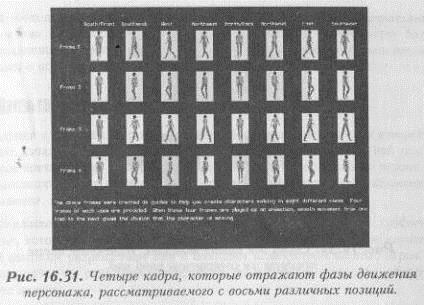
Технические приемы анимации
Внимательно изучив рисунок 16.31, вы можете заметить, что определенные части каждого кадра остаются относительно неподвижными. Положение головы и туловища человека не изменяются от кадра к кадру. Чтобы оживить персонаж было несколько легче, надо предпринять следующие действия:
1. В первую очередь нарисуйте области, остающиеся неизменными,
2. Затем сделайте необходимое количество копий кадра.
3. Наконец, дополните каждый кадр недостающими движущимися частями.
Этот прием дает вам одно преимущество: он помогает правильно расположить изображения фаз движения одно за другим. Мультипликация базируется иа неподвижных частях изображения и, выводя полученные таким способом кадры, вы можете получить достаточно плавное движение. Помните, что сдвиг неподвижной части изображения даже на один пиксель может привести к cитyaции, когда движения вашего персонажа будут выглядеть дерганными.
Чудовища и прочие кровожадные персонажи
Стоит ли говорить, что, рисуя чудовищ для игры, можно отбросить в сторону всякие правила и забыть о соблюдении пропорций. Некоторые из ваших монстров, скажем, могут иметь головы в половину всего тела! Единственный принцип, которым нужно руководствоваться при их создании - это богатое воображение. Такое занятие больше похоже на развлечение: вам не нужно беспокоиться на счет реализма, ибо никто в действительности не знает, как на самом деле должен выглядеть предполагаемый монстр!

Вокруг имеется обилие источников, которые могут подогреть вашу фантазию. В ближайшей библиотеке наверняка найдется фантастическая литература с иллюстрациями и в видеопрокате можно подобрать подходящий фильм. Комиксы также могут послужить хорошим источником идей. Изображение чудовищ и демонов в искусстве прошло длинный путь, так что без особого труда можно подыскать на эту тему работы художников многих столетий. Но помните: делайте ваших монстров как можно более оригинальными, чтобы ненароком не нарушить авторских прав.
Файл ЕХАМР16.РСХ показывает несколько кадров с одним и тем же монстром. Как видите, он выглядит совершенно по-разному, если изменять его цвет. Это говорит о том, что даже небольшие изменения могут в корне преобразить ваше создание! Возможно, в дальнейшем вы составите целую библиотеку изображений всевозможных чудовищ.
Вы могли бы подумать, что ваша графическая разработка завершена, но существуют еще несколько экранов, которые должны быть созданы, Это экраны, с которыми будет взаимодействовать пользователь: заставки, которые открывают и зарывают игру, граничный экран, окружающий игровое пространство, оценочные экраны, которые дают знать игроку о ноложении дел в игре.
Необходимо все эти экраны делать как можно более привлекательными. Следование этому принципу придаст внешнему виду вашей игры больший профессионализм. Ключевое правило здесь - это стремление быть последовательным в подборе цвета и создании настроения.
Начальная и конечная заставки
Желательно разрабатывать начальную заставку в том же графическом режиме, который используется и в игре. Если открывающий экран нарисован с более высоким разрешением или с большим количеством цветов, игрок будет предполагать, что сама игра выглядит так же и будет разочарован, обнаружив, что это не так.
В начальной заставке вы можете:
§ Дать более детализированное изображение главного героя игры;
§ Нарисовать несколько монстров из вашей игры в атакующих позах;
§ Еще один неплохой выбор — использовать несколько видеокадров, выполненных в том же разрешении, что и сама игра.
Для конечной заставки может применяться та же техника. Главное назначение этой заставки — пробудить у игрока желание вернуться в игру.
Оформление оценочного экрана
Оценочный экран служит для отражения текущего положения в игре. Ниже приведены некоторые элементы этого экрана, которые могут быть в него включены:
§ Зона для показа очков и уровня игры;
§ Зона, которая показывает, какое оружие игрок в данный момент использует;
§ Зона, отражающая состояние здоровья игрока;
§ Зоны, демонстрирующие, сколько боеприпасов, пищи или медикаментов игрок подобрал по дороге;
§ Карта местности, на которой показано местоположение игрока и некоторых важных предметов.
Экраны для отражения статуса и изменения конфигурации игры
Здесь приводятся несколько элементов, которые могут быть показаны в любой момент во время игры:
§ Текущий статус уровня, который занимает игрок;
§ Общий статус игры;
§ Экран конфигурации игры;
§ Экран для выбора уровня сложности игры.
Анимация также очень эффектна для начала и конца игры. Вы можете использовать мультипликацию для привлечения внимания к торговой марке вашей фирмы, для показа фабулы игры или для завершения игры с предварительным просмотром того, что происходило. Наиболее общим форматом для анимации является FLI- или FLC-форматы. Формат FLI имеет разрешение 320х200, что вполне достаточно для большинства условно-бесплатных игр. Формат FLC был разработан несколько позднее и поддерживает любое необходимое разрешение.
Кадры для привлечения внимания
Поскольку сейчас происходит бурный рост мощности ПК, то появляется все больше игр со сложной анимацией. Поэтому как можно больше учитесь работать с графикой, видео и анимацией. Вы должны пройти долгий путь, прежде чем научитесь создавать высококачественные игры. Достигнув этого, вы получите величайшее наслаждение, когда узнаете, что люди всего мира получают удовольствие у вашей игры. Это станет определением вашего успеха, как разработчика игр.
Читайте также:

